
Sadržaj:
- Autor John Day [email protected].
- Public 2024-01-30 08:04.
- Zadnja izmjena 2025-01-23 14:37.
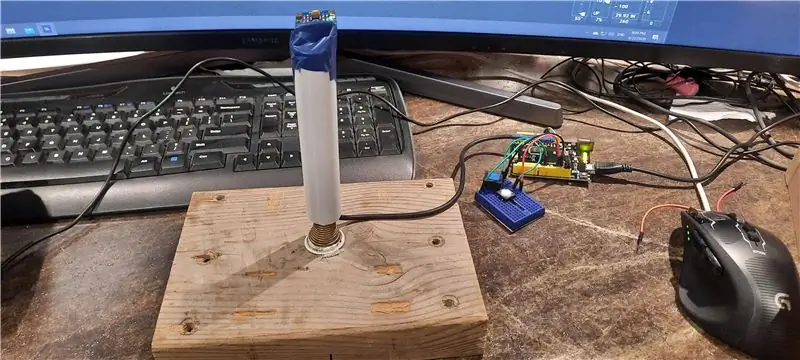
Uz Microsoft Flight Simulator 2020, brzo sam shvatio koliko je teško koristiti tastaturu za upravljanje planom. Pretražujući na internetu, nisam uspio pronaći joystick za razumnu cijenu za kupovinu. Većina internetskih trgovaca nije ih imala na lageru. Popularnost MS Flight Simulatora i pandemije COVID 19 izbrisali su sve postojeće zalihe džojstika. Moja jedina mogućnost je bila da sam napravim jednu.
Većina džojstika vani koristi potenciometre u osnovi za određivanje uglova džojstika i slanje informacija o osi x i y nazad na računar. Ovo dobro funkcionira, ali komplicira konstrukciju upravljačke palice. i tokom vremena. potenciometri se mogu istrošiti. Umjesto da koristim potenciometre, odlučio sam se za akcelerometar/žiroskopsku ploču za slanje informacija računaru o uglovima štapa.
S popularnošću raznih Arduino mikroprocesora i različitih senzora, troškovi izgradnje Arduino projekta postaju mnogo pristupačniji. Jedna od najčešće korištenih senzorskih ploča akcelerometra/žiroskopa je MPU-6050. U Kanadi, to košta oko 7 USD CAN u Amazonu. Ja sam svoj dobio sa eBay -a, a iz Kine sam ga dopremio za mnogo manje, ali vrijeme isporuke bilo je 3 mjeseca ili duže.
www.amazon.ca/Neuftech-MPU-6050-3-Gyroscop…
Bilo koja Arduino ploča bi radila, ali upotreba ploče zasnovane na ATmega32u4 bit će mnogo jednostavnija jer ATmega32u4 ima izvornu podršku za HID (Human Interface Device). Nakon što je ploča programirana, možete je koristiti na bilo kojem Windows 10 računaru i nije vam potreban dodatni softver. Windows 10 će ga automatski prepoznati kao joystick kada je USB priključen. (Upotreba druge vrste Arduino ploče je previše komplicirana za ovaj jednostavan projekt izgradnje).
Biram Arduino Leonardo ploču. 17 USD MOŽE od Amazona.
www.amazon.ca/KEYESTUDIO-Leonardo-Developm…
Ova dva uređaja glavni su zahtjevi za ovaj projekt. Potrebni su i drugi manji predmeti poput ožičenja i dugmadi. U ovom projektu sam koristio samo 2 tastera radi jednostavnosti.
Ručka džojstika izrađena je od otpadne PVC vodovodne cijevi. Ovo se može lako zamijeniti bilo kojom kratkom krutom cijevi.
Baza džojstika je opružni graničnik vrata pričvršćen na komad drveta.
Opružni graničnik vrata dostupan je u Home Depotu za 2,83 USD.
www.homedepot.ca/product/everbilt-spring-d…
Korak 1: Spajanje MPU6050 i gumba na Arduino Leonardo ploču


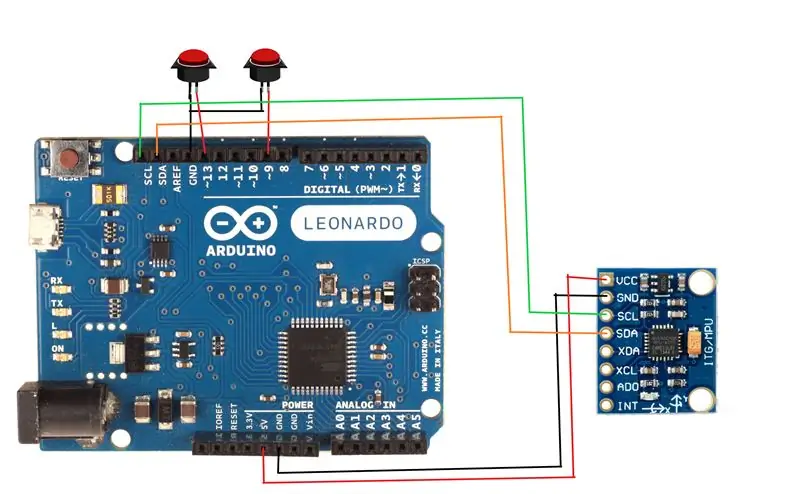
Na MPU 6050 koriste se samo 4 veze. Označene su kao VCC, GND, SCL i SDA.
Spojite VCC na 5v ili 3.3v na Arduino Leonardu. (MPU 6050 može koristiti 5v ili 3.3v. Nije važno)
Povežite GND sa bilo kojim GND -om na Arduinu Leonardu.
Spojite SCL na SCL na Arduinu Leonardu.
Povežite SDA sa SDA na Arduinu Leonardu.
Za ovu demonstraciju koristim samo 2 tipke.
Prvo dugme se koristi za resetovanje centra džojstika. U ovom primjeru, jedan kraj tastera je povezan sa GND, a jedan kraj na PIN 13.
Drugo dugme se koristi kao dugme džojstika. U ovom primjeru, spojen je na PIN 9 i GND.
Po potrebi možete dodati dodatne gumbe u svoj projekt.
Korak 2: Izgradnja baze džojstika

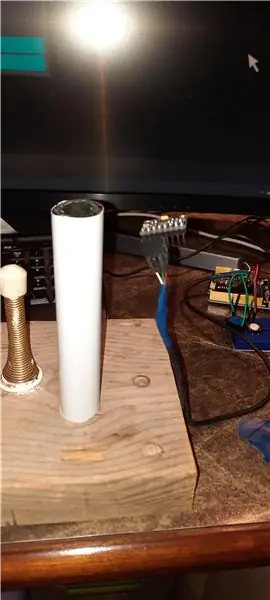

Pronađite komad drvenog bloka. Što je teže to bolje. To će bazu džojstika učiniti stabilnijom.
Zavijte opružni graničnik vrata na sredinu drvenog bloka kao što je prikazano na slici.
Za rukovanje džojstika upotrijebite komad kratke cijevi. Koristio sam strugajuću PVC cijev. Gazite žicom tako da akcelerometar/senzor žiroskopa sjedi na vrhu cijevi.
Zatim stavite cijev preko graničnika opružnih vrata. Koristio sam električnu traku da zalijepim senzor na vrhu.
Korak 3: Postavite Arduino IDE
Preuzmite i instalirajte Arduino IDE.https://www.arduino.cc/en/Main/Software
Za ovaj projekt koristio sam Arduino 1.8.13. Arduino Web Editor se može koristiti i za ovaj projekt.
Koriste se 2 biblioteke.
1. MPU6050_tockn po tockn
github.com/Tockn/MPU6050_tockn
ili ga možete pronaći u izborniku "Upravljanje bibliotekom".
2. Biblioteka džojstika od Mateja Heironimusa
github.com/MHeironimus/ArduinoJoystickLibr…
Ovaj je trenutno dostupan samo sa web stranice GitHub.
Kliknite na Preuzmi kôd i Preuzmi ZIP. Izdvojite ZIP datoteku u svoj direktorij Arduino biblioteka.
U mom slučaju to je E: / PinChung / Documents / Arduino / libraries
Korak 4: Arduino program
Učitajte Pin_Joystick.ino na Arduino IDE i kompajlirajte i prenesite na Leonardovu ploču.
Provjerite je li odabrana ploča Arduino Leonardo i odabran je broj porta s desne strane COM: u izborniku Alati.
Primijetio sam da se neko vrijeme program nije mogao učitati, a kod greške COM porta nije dostupan. Pritisak tipke za poništavanje na Leonardovoj ploči nekoliko puta tijekom kompajliranja može pomoći. Ponovno pokretanje sustava Windows 10 moglo bi pomoći i oslobađanju COM porta.
Nakon što se program učita na Leonardovu ploču, Windows 10 bi trebao automatski otkriti Leonardovu joystick. Na traci za pretraživanje Windows 10 otkucajte Game Controllers, pokrenite Set up USB Game Controllers.
odaberite džojstik Leonardo i kliknite Svojstva. Pokret joystick -a i tipku joystick -a #1 trebao bi pokupiti Windows 10.
Ako džojstik nije centriran, kada ga pustite, kliknite na centralno dugme za poništavanje džojstika koje smo upravo napravili. USB kontroleri za igre bi trebali pokazati tačku džojstika u sredini. Nema potrebe za kalibriranjem joystick -a u programu USB Game Controller.
Napomena: Za one koji nisu upoznati s Arduinom Leonardom, kada je uređaj konfiguriran kao joystick, miš ili tipkovnica, serijski port neće raditi. Dakle, "Serial.print ()" neće raditi. Također, MPU6050 koristi i2c knjižnicu žica i koristi SDA i SLC pinove. Na Leonardu SDA i SCL zauzimaju i PIN 2 i PIN 3, stoga nemojte koristiti ove 2 pinove za bilo što drugo.
Korak 5: Testiranje džojstika

Testirao sam ga na Microsoft Flight Simulatoru 2020 i radi jako dobro. Moram ponekad pritisnuti centralni taster da nuliram džojstik. Vrijednost senzora MPU6050 može se pomalo pomaknuti s vremenom.
Postoji mnogo mogućnosti za trošenje na projektu, poput dodavanja još dugmadi i dodavanja kontrola gasa. Nadajmo se da će ovo inspirirati druge petlače da istraže nove načine stvaranja stvari.
Preporučuje se:
Arduino džojstik kutija za produženje tipkovnice i kontroler zvuka pomoću Deeja: 8 koraka

Arduino tipkovnica Joystick Extender Box i kontroler zvuka Korištenje Deej -a: Zašto već neko vrijeme želim dodati mali joystick na svoju tipkovnicu za kontrolu elemenata sučelja ili druge manje zadatke u igrama i simulatorima (MS Flight Sim, Elite: Opasno, Ratovi zvijezda: eskadrile itd.). Također, za Elite: Opasno, bio sam
USB džojstik sa Hallovim efektom: 7 koraka (sa slikama)

Hall Effect USB Joystick: Ove upute pokazuju kako se koristi industrijski Hall Effect joystick za izradu USB joystick -a visokog presjeka. Postoje i drugi povezani instrumenti Sitni USB Joystick koji mogu pružiti jeftino rješenje; >
Mali USB džojstik: 5 koraka (sa slikama)

Sitni USB džojstik: Ove instrukcije prikazuju kako se pravi vrlo jednostavan mali USB džojstik. Ove upute se odnose na džojstik Hall Effect USB za pružanje jeftinog rješenja
Ultrazvučni džojstik: 4 koraka

Ultrazvučni joystick: Koristeći Arduino želio sam napraviti konstrukciju za kontrolu igre Snake na neobičan način, koristeći ultrazvučne senzore udaljenosti. Ovo je napravljeno za školski projekt pod nazivom If This Than That na Univerzitetu umjetnosti u Utrechtu, nakon mnogo eksperimenata
Pretvorite staru džojstik za igru u USB štap za let s Arduinom: 5 koraka

Pretvorite staru džojstik porta za igru u USB štap za let s Arduinom: Brzo odricanje odgovornosti: Poanta ovog projekta nije u pretvaranju jeftine džojstika u priključak za igru. Poanta ovog projekta je napraviti svestran i prilagodljiv joystick koji se može lako modificirati. razlog zašto sam odabrao Arduino bio je
